Какие цифровые виды связи используются радиолюбителями сегодня. Как работают популярные цифровые протоколы RTTY, PSK31, MFSK, OLIVIA. Каковы преимущества и недостатки разных цифровых режимов. На каких частотах можно услышать цифровые сигналы.
Обзор основных цифровых видов радиосвязи
Цифровые виды радиосвязи стали неотъемлемой частью современного радиолюбительства. Они позволяют обмениваться текстовыми сообщениями и даже небольшими изображениями в условиях сильных помех и при малой мощности передатчика. Давайте рассмотрим наиболее популярные цифровые протоколы:
RTTY (Radio Teletype)
RTTY — один из старейших цифровых видов связи, появившийся еще в 1930-х годах. Как работает RTTY?
- Использует частотную манипуляцию (FSK) с разносом частот обычно 170 Гц
- Скорость передачи 45.45 бод (около 60 слов в минуту)
- Ограниченный набор символов (буквы, цифры, знаки препинания)
- Не имеет встроенной коррекции ошибок
Несмотря на простоту, RTTY до сих пор популярен в соревнованиях благодаря высокой помехоустойчивости FSK-сигнала.

PSK31
PSK31 был разработан в 1990-х годах и быстро стал одним из самых популярных цифровых режимов. Какие особенности PSK31?
- Использует фазовую манипуляцию (BPSK или QPSK)
- Очень узкая полоса сигнала — всего 31 Гц
- Скорость передачи около 30-50 слов в минуту
- Поддерживает расширенный набор символов
- Высокая чувствительность, подходит для QRP
PSK31 отлично подходит для повседневных QSO благодаря компактности сигнала и хорошей помехоустойчивости.
Современные многотональные протоколы
В последние годы получили распространение многотональные цифровые виды связи, обладающие повышенной помехоустойчивостью. Рассмотрим некоторые из них:
MFSK
MFSK (Multi-Frequency Shift Keying) использует несколько тонов для кодирования информации. Какие преимущества дает MFSK?
- Высокая устойчивость к помехам и замираниям сигнала
- Возможность работы при очень низком соотношении сигнал/шум
- Различные варианты с разным числом тонов (MFSK8, MFSK16, MFSK32)
- Возможность передачи небольших изображений
MFSK идеально подходит для дальних связей и работы малой мощностью.

OLIVIA
Протокол OLIVIA разработан специально для работы в сложных условиях. В чем его особенности?
- Использует от 8 до 256 тонов
- Ширина сигнала от 125 до 2000 Гц
- Мощное помехоустойчивое кодирование
- Возможность приема сигналов ниже уровня шума
- Устойчивость к многолучевому распространению
OLIVIA позволяет устанавливать связь даже в очень сложных условиях, когда другие виды связи не работают.
Специализированные цифровые протоколы
Некоторые цифровые режимы разработаны для специфических задач. Рассмотрим наиболее интересные из них:
WSPR
WSPR (Weak Signal Propagation Reporter) предназначен для исследования прохождения радиоволн. Как работает WSPR?
- Передает короткие сообщения с позывным, локатором и мощностью
- Очень узкая полоса сигнала — 6 Гц
- Возможен прием сигналов на 20-30 дБ ниже уровня шума
- Автоматическая передача отчетов на центральный сервер
WSPR позволяет в реальном времени отслеживать прохождение на различных диапазонах.
JT65
Протокол JT65 изначально разработан для связи с отражением от Луны (EME). Какие у него особенности?

- Очень высокая чувствительность (до -25 дБ ниже уровня шума)
- Узкая полоса сигнала (175 Гц)
- Фиксированный формат сообщений
- Требует точной синхронизации времени
JT65 позволяет проводить дальние QSO при очень слабых сигналах, недоступных для других видов связи.
Частоты для цифровых видов связи
Для работы цифровыми видами связи выделены определенные участки любительских диапазонов. Какие частоты наиболее популярны?
- 160м: 1838-1840 кГц
- 80м: 3580-3600 кГц
- 40м: 7035-7043 кГц
- 30м: 10140-10150 кГц
- 20м: 14070-14099 кГц
При выборе частоты важно учитывать, что разные виды связи имеют свои «традиционные» участки. Например, RTTY обычно работает в нижней части цифрового участка, а PSK31 — в верхней.
Программное обеспечение для цифровой связи
Для работы цифровыми видами связи требуется специальное программное обеспечение. Какие программы наиболее популярны среди радиолюбителей?
MMTTY
MMTTY — специализированная программа для работы RTTY. Ее особенности:
- Поддержка различных режимов RTTY (Baudot, ASCII, CCIR476)
- Встроенный демодулятор с программным DSP
- Возможность работы в соревнованиях
- Интеграция с популярными аппаратными журналами
WSJT-X
WSJT-X — мощный пакет для работы слабыми сигналами. Что он включает?

- Поддержка режимов JT65, JT9, FT8, WSPR и других
- Автоматическое декодирование множества сигналов одновременно
- Встроенные средства для соревнований и DX-инга
- Регулярные обновления с новыми режимами
Fldigi
Fldigi — универсальная программа с поддержкой множества цифровых режимов. Ее преимущества:
- Работа практически со всеми популярными цифровыми видами связи
- Удобный интерфейс с визуализацией сигналов
- Встроенный аппаратный журнал
- Возможность написания макросов
Преимущества цифровых видов связи
Цифровые режимы имеют ряд важных преимуществ по сравнению с традиционной голосовой связью. Какие из них наиболее значимы?
- Возможность работы при очень слабых сигналах, недоступных для SSB или CW
- Высокая помехоустойчивость, особенно у современных многотональных режимов
- Компактность сигнала, позволяющая работать в узких участках диапазона
- Возможность автоматизации процесса связи
- Точная передача информации без искажений
Эти преимущества делают цифровые виды связи незаменимыми для DX-инга, работы QRP и в сложных условиях прохождения.

Недостатки цифровых режимов
Несмотря на все преимущества, у цифровых видов связи есть и определенные недостатки. Какие из них стоит учитывать?
- Необходимость использования компьютера и дополнительного оборудования
- Сложность настройки для некоторых режимов
- Отсутствие «живого» общения, характерного для голосовой связи
- Ограниченная скорость передачи информации у многих режимов
- Потенциальные проблемы с интерференцией при работе узкополосными сигналами
Тем не менее, для большинства радиолюбителей преимущества цифровых видов связи значительно перевешивают их недостатки.
Перспективы развития цифровой радиосвязи
Цифровые технологии в радиолюбительской связи продолжают активно развиваться. Какие тенденции можно отметить?
- Появление новых протоколов, оптимизированных для конкретных задач
- Повышение эффективности использования спектра
- Интеграция с интернет-технологиями (например, автоматическая публикация отчетов)
- Развитие систем автоматической обработки и декодирования сигналов
- Использование методов машинного обучения для улучшения алгоритмов приема
Можно ожидать, что в будущем цифровые виды связи станут еще более эффективными и удобными для пользователей.
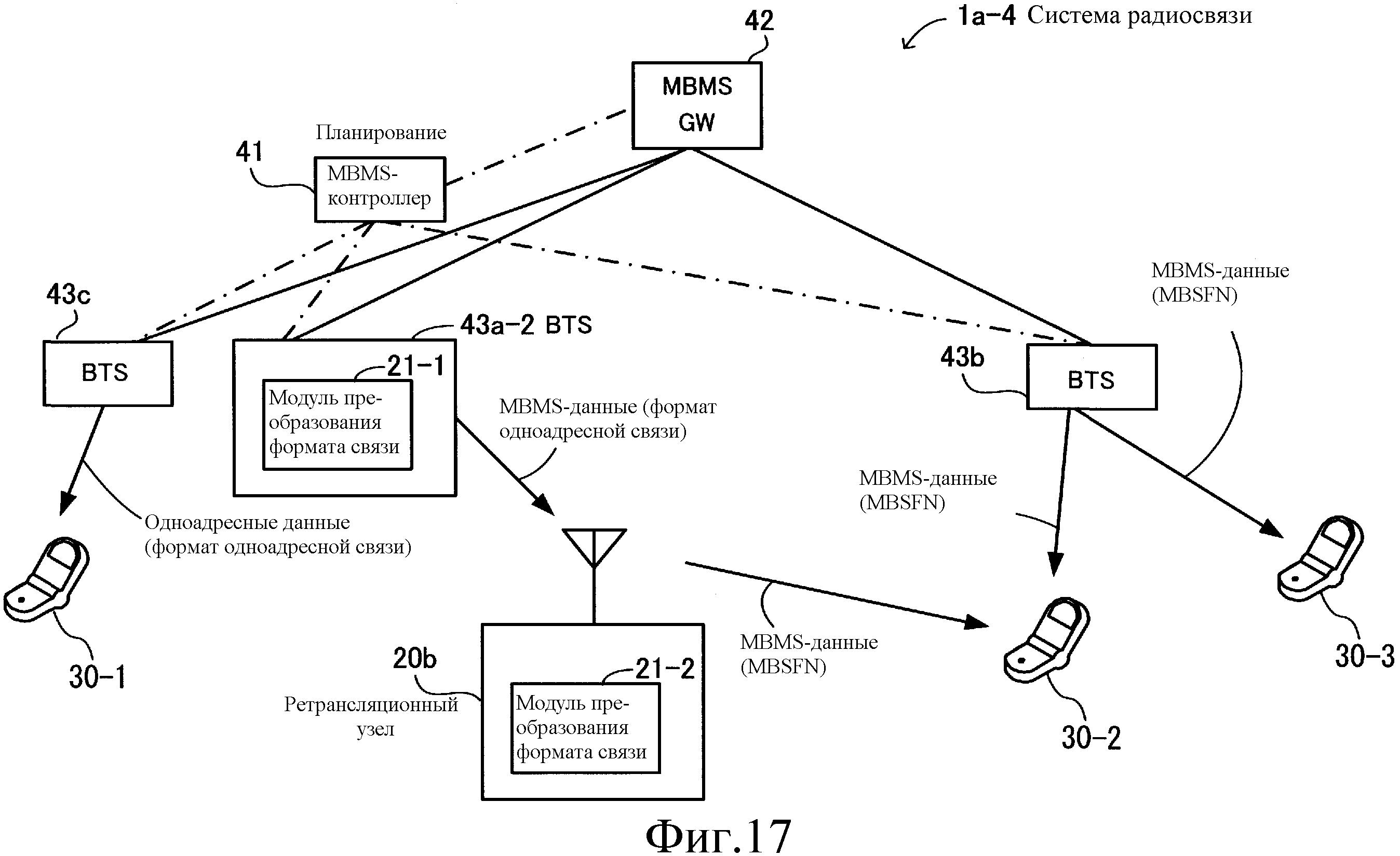
Все о цифровых видах связи | RUQRZ.COM
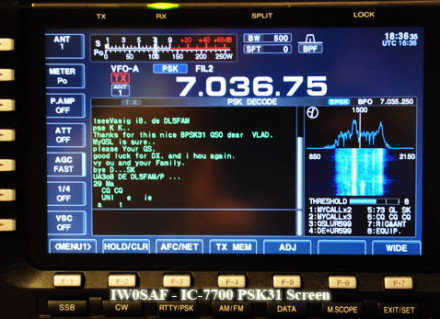
Персональный компьютер – один из важнейших компонентов современной любительской радиостанции. Более того, компьютеры являются базовыми устройствами радиостанций, на которых применяются SDR-трансиверы или работа в эфире ведется только цифровыми видами радиосвязи. Давно канули в лету шумные механические телетайпные аппараты и монохромные электронно-лучевые трубки, применявшиеся соответственно для проведения RTTY-радиосвязей и передачи статичных изображений (SSTV).
В настоящее время для работы цифровыми видами радиосвязи используется персональный компьютер со звуковой картой. Для того чтобы окунуться в мир «цифровой радиосвязи», достаточно настроить трансивер в определенный участок любительского диапазона, подать НЧ сигнал с линейного выхода трансивера на линейный вход звуковой карты и запустить на компьютере программу для цифровых видов (например, MMVARI или Fldigi). Довольно коротким оказался период использования терминальных приставок (Terminal Node Controller, TNC), подключаемых к персональным компьютерам через последовательные порты.
Начинающий «цифровик», окунувшись вэтот мир, неровен час, может и «утонуть», запутавшись в разнообразии звучащих сигналов. И действительно, обилие разработанных видов цифровой любительской радиосвязи просто поражает. Разработчики регулярно «выдают на гора» очередные «революционные» виды связи. Впрочем, «народ неглуп», и, наигравшись с новинками, как правило, более или менее регулярно использует режимы, имеющие наиболее востребованные для любительской радиосвязи характеристики. Таких режимов, кстати, не так уж и много: RTTY45,5 бод, BPSK31 или BPSK63, SSTV.
В последнее время на KB некоторые радиолюбители довольно активно работают в режимах WSPR и JT65-HF, базовые протоколы которых изначально разрабатывались для проведения радиосвязей с отражением сигналов от Луны.
Время рано или поздно расставляет все режимы «по своим местам» — еще совсем недавно пакетная радиосвязь по протоколу АХ.25 (PACKET) была очень популярна, а сейчас на KB остались единичные радиостанции, обеспечивающие форвардинг информации.
AMTOR, PACTOR, CLOVER, G-TOR, МТ63 — названия этих цифровых режимов уже ничего не говорят новой генерации «любителей цифры».
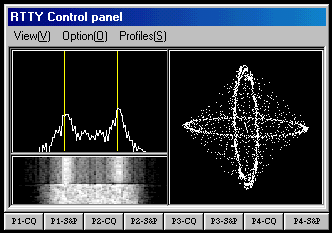
RTTY
В настоящее время режим RTTY нечасто применяется для проведения повседневных радиосвязей (исключение составляют радиоэкспедиции), а вот для работы в соревнованиях он подходит как нельзя лучше благодаря достаточно высокой помехоустойчивости частотно-манипулированного сигнала по сравнению с сигналом с фазовой манипуляцией.
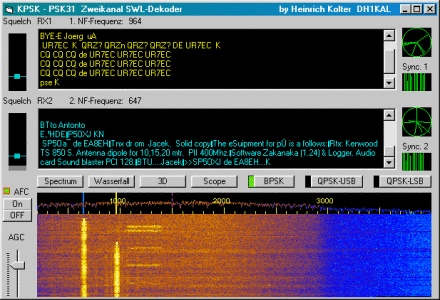
PSK31
Наиболее популярный режим для проведения повседневных радиосвязей — BPSK31. Его фазоманипулированный сигнал занимает очень узкую полосу (около 50 Гц), довольно помехоустойчив, а широкий набор символов позволяет общаться не только с использованием букв латинского алфавита, но и букв национальных алфавитов.
Бездумное желание увеличить скорость обмена в режиме BPSK31 привело к разработке режимов BPSK63 и BPSK125, которые для уверенного радиообмена требуют значительно большего соотношения сигнал/шум и имеют более широкую полосу частот, что приводит к ухудшению общей помехоустойчивости канала связи. К сожалению, многие радиолюбители, активно работающие цифровыми видами радиосвязи, не знают основпротоколов передачи данных используемых режимов и, соответственно, в погоне за скоростью обмена (а она в режиме BPSK125 значительно превышает скорость печати самого квалифицированного наборщика текста) выбирают далеко не оптимальные режимы.
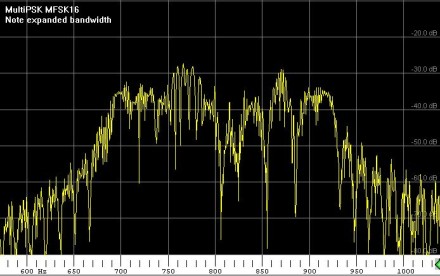
MFSK
Режим MFSK — один из самых совершенных и идеально подходит для работы и экспериментов с малой мощностью (QRP). Главное условие уверенного приёма в MFSK — очень точная настройка на сигнал корреспондента. Дальность радиосвязи не ограничена и мало зависит от фазовых искажений, федингов, QRM и многолучевого распространения радиоволн.
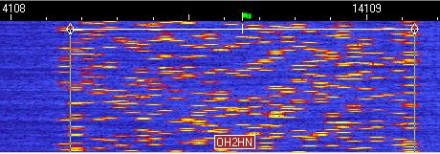
OLIVIA
Цифровой режим Olivia, который разработал Pawel Jalocha, SP9VRC, потенциально очень перспективен, т.к. он пригоден для широкого спектра применений. Однако пока его используют очень ограниченно. Режим задуман для работы на KB в условиях плохого прохождения и для проведения сверхдальних радиосвязей. Автор учел некоторые недостатки режима MFSK, и протокол режима Olivia позволяет менять количество тонов от 2 до 256 и регулировать ширину полосы сигнала от 125 до 2000 Гц. В зависимости от количества тонов и ширины полосы меняется скорость передачи информации и помехоустойчивость канала связи. Одна из главных проблем при использовании этого режима — зачастую слабый сигнал не виден на индикаторе настройки, хотя уверенно декодируется. Поэтому в режиме Olivia рекомендуется работать на фиксированных частотах, что не всегда удобно на любительских KB диапазонах.
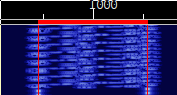
Contestia
Режим Contestia отличается от Oliyia укороченным блоком данных — 32 бит (в Olivia — 64) и более компактной кодировкой символов (все латинские буквы, цифры и знаки препинания).
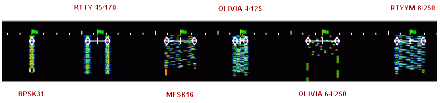
В режиме RTTYM кодировка символов точно соответствует старому протоколу RTTY (только латинские буквы, цифры и знаки препинания). Блок сданными имеет длину всего 16 бит, поэтому оперативность работы в RTTYM такая же, как в RTTY, но устойчивость радиосвязи и помехозащищенность режимов RTTYM 8/250 и RTTYM 4/125 значительно превосходит классический телетайп со скоростью 45,45 Бод и разносом частот 170 Гц, особенно на НЧ диапазонах. RTTYM можно считать вполне удачной заменой классического RTTY во время соревнований, да и в повседневной работе.
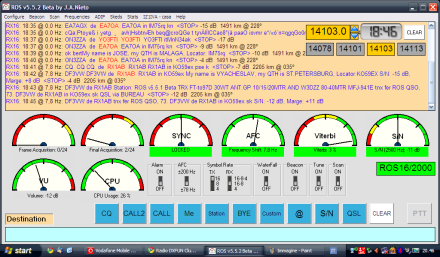
ROS
Режим ROS также предназначен для обмена текстовой информацией в реальном времени и базируется на последовательной односигнальной частотной манипуляции и непрерывной фазовой манипуляции. Этот режим неплохо зарекомендовал себя при проведении радиосвязей на очень большие расстояния, когда наблюдается периодическое затухание сигналов, а также в условиях сильных помех.
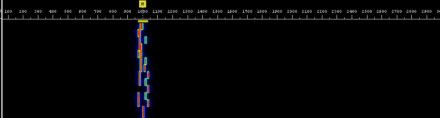
THROB
В режиме THROB информация передается 9-ю тонами с разносом почастоте и времени. Это достаточно эффективный метод цифрового радиообмена, позволяющий принимать сигнал в шумах. Теоретически чувствительность к слабым сигналам в режиме THROB должна быть такой же, как у MFSK, но в MFSK применяется коррекция ошибок, поэтому этот режим более эффективен.
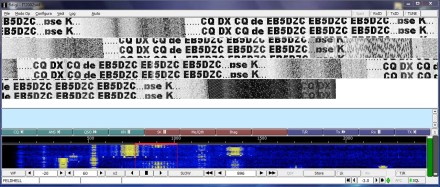
Feld HELL
Режим Feld HELL был разработан около 60 лет назад для военной связи в немецкой армии. Режим выгодно отличается от других тем, что использует передатчик в экономичном режиме — во время паузы несущая не излучается. Еще один большой плюс этого режима — не требуется точной настройки на сигнал корреспондента.
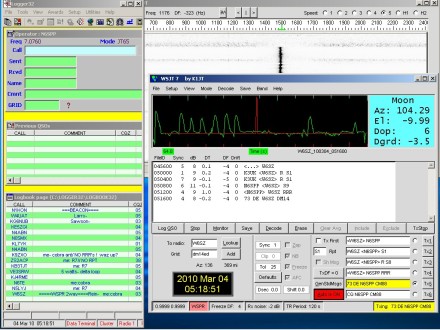
WSPR
В режиме WSPR передатчик излучает сигнал с частотной манипуляцией (FSK), имеющий небольшую девиацию и очень низкую скорость манипуляции. Сигнал занимает полосу частот шириной всего 6 Гц, поэтому в режиме WSPR очень много радиостанций могут работать в пределах 200-герцового участка, не создавая при этом помех друг другу. Каждая передача длится менее 2 минут, а начинается в начале каждой четной минуты. Очень важно, чтобы включение передатчиков и приемников корреспондентов происходило синхронно, поэтому одно из основных слагаемых успешной работы в этом режиме — синхронизация времени персонального компьютера, например, через серверы точного времени в Интернете. Во время каждого включения на передачу передается позывной радиостанции, QTH-локатор и излучаемая мощность (в дБм).
Данные, полученные при помощи сети WSPR, могут быть использованы для определения возможных трасс прохождения сигнала по всему спектру частот, используемых радиолюбителями, позволяют прогнозировать открытие прохождения на высокочастотных диапазонах, вплоть до предсказания появления Е-спорадического прохождения.
Режим JT65-HF, разработанный на базе режима JT65 из программного пакета WSJT, также позволяет проводить на KB дальние и сверхдальние радиосвязи в режиме малой мощности. Однако приемники и передатчики корреспондентов должны работать строго синхронно в отведенное время, поэтому, как и
для многих других цифровых режимов, для реализации заложенных в них возможностей требуются синхронизация времени персонального компьютера и высокостабильный
синтезатор частот радиостанции.
Процесс проведения типовой радиосвязи в режиме JT65-HF, включающий обмен позывными и RST, может занимать до 10 мин.
Многие современные режимы цифровой любительской радиосвязи позволяют принимать сигналы, уровень которых находится ниже уровня шума. Поэтому для проведения
радиосвязей в таких режимах достаточно мощности передатчика не более 10—20 Вт. Работа с более высокой мощностью сводит на нет все усилия разработчиков этих режимов, значительно ухудшает помеховую обстановку на частотах, где проводят радиосвязи «цифрой». Основа успешной работы цифровыми видами радиосвязи — знание и умелое использование особенностей используемых режимов, а также качественная и тщательно настроенная приемо-передающая аппаратура.
Таблица частот цифровых видов связи
| Частоты циф- | Режим цифровой | Прим. |
| ровых режи- | радиосвязи | |
| мов, кГц | ||
| 1838—1840 | RTTY | |
| 1838—1840 | PSK31 | |
| 1838 | MFSK | |
| 1838 | Olivia 16/500 | |
| 1838 | JT65-HF | |
| 1838,0—1838,2 | WSPR | |
| 3522 | Olivia 16/500, Olivia 32/1000 | Используется |
| в странах Юго- | ||
| Восточной Азии | ||
| 3576 | JT65-HF | |
| 3577 | Olivia 16/500, Olivia 32/1000 | |
| 3580—3585 | PSK31 | |
| 3580 | MFSK | |
| 3582,5 | Olivia 16/500 | |
| 3580—3600 | RTTY | |
| 3594,0—3594,2 | WSPR | |
| 3615 | Olivia 32/1000 | |
| 3620 | Olivia 32/1000 | |
| 3733 | SSTV | |
| 7025,5 | Olivia 16/500 | |
| 7035—7038 | PSK31 | |
| 7035—7043 | RTTY | |
| 7036 | JT65-HF | |
| 7039 | JT65-HF | |
| 7040,0—7040,2 | WSPR | |
| 7042,5 | Olivia 16/500 | |
| 7072,5 | Olivia 16/500 | |
| 7076 | JT65-HF | |
| 7080 | PSK31 | Используется |
| вСША | ||
| 10130—10140 | RTTY | |
| 10130—10140 | PSK31 | |
| 10137 | JT65-HF | |
| 10138 | JT65-HF | |
| 10138,5 | Olivia | |
| 10139 | JT65-HF | |
| 10140,1—10140,3 WSPR | ||
| 10141,5 | Olivia | |
| 14070—14075 | PSK31 | |
| 14080—14090 | RTTY | |
| 14073,65 | Olivia 16/500 | |
| 14074,65 | Olivia 16/500 | |
| 14075 | JT65-HF | |
| 14076 | JT65-HF | |
| 14077,65 | Olivia 16/500 | |
| 14080 | MFSK | |
| 14097,0—14097,2 | WSPR | |
| 14103 | ROS | |
| 14105,5 | Olivia 32/1000 | |
| 14106,5 | Olivia 32/1000 | |
| 14112 | ROS | |
| 14240 | SSTV | |
| 18095—18105 | RTTY | |
| 18098 | JT65-HF | |
| 18100—18102 | PSK31 | |
| 18102 | JT65-HF | |
| 18102,65 | Olivia 16/500 | |
| 18103,65 | Olivia 16/500 | |
| 18106 | JT65-HF | |
| 18106,0—18106,2 | WSPR | |
| 21070—21075 | PSK31 | |
| 21076 | JT65-HF | |
| 21080—21110 | RTTY | |
| 21080 | MFSK | |
| 21086,5 | Olivia 16/500 | |
| 21087 | Olivia 16/500 | |
| 21096,0—21096,2 | WSPR | |
| 21129,5 | Olivia 16/500 | |
| 21152,5 | Olivia 32/1000 | |
| 21153,5 | Olivia 32/1000 | |
| 24915—24929 | RTTY | |
| 24917 | JT65-HF | |
| 24920 | JT65-HF | |
| 24920—24925 | PSK31 | |
| 24921,5 | Olivia 16/500 | |
| 24926,0—24926,2 | WSPR | |
| 28070—28120 | PSK31 | |
| 28080—28150 | RTTY | |
| 28076 | JT65-HF | |
| 28076 | Olivia 16/500 | |
| 28076,5 | Olivia 16/500 | |
| 28080 | MFSK | |
| 28126,0—28126,2 | WSPR | |
Характеристики цифровых видов связи:
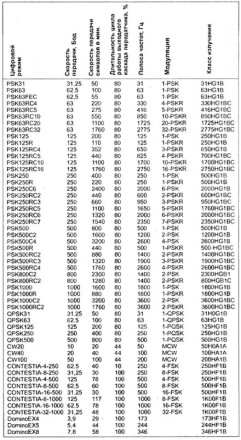
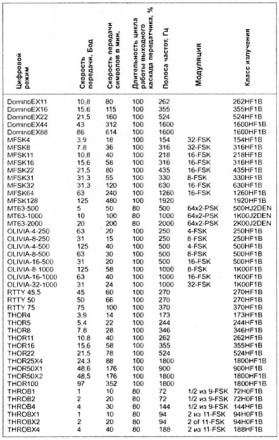
Что еще почитать по теме:
|
Программа MULTIPSK создана французским радиолюбителем F6CTE, она имеет необычный интерфейс и возможно не так красива внешне, как другие программы, но качество приёма некоторых цифровых видов связи, у неё очень хорошее. На неё стоит обратить внимание радиолюбителям, интересующимся экспериментами, для работы в контестах MultiPSK не подходит. Программа бесплатна для радиолюбителей. В MultiPSK есть некоторые интересные возможности и протоколы, отсутствующие в других программах. Программа корректно работает с русским языком. CAT управление отсутствует. Patrick Lindecker F6CTE (автор), постоянно улучшает свою программу и реально работает на ней в эфире — пожелаем ему удачи! Установка программы и файлы Скачайте архив программы на странице нашего сайта: АРХИВ ПРОГРАММ. Программу можно установить с помощью находящейся в архиве утилиты install.exe, тогда она будет установлена в директорию C:\MULTIPSK. Можно просто распаковать архив в любую директорию. Внутри директории находится поддиректория \QSO в которую записывается мониторинг связей, \SCREEN где храняться снимки экрана. Картинки полученные из эфира и сохраненные по вашей команде, будут храниться в поддиректориях \Hellschreiber, \FAX и \SSTV_RX соответственно моде. В файлах f1.ser — f12.ser храняться усановленные вами макросы, а в файлах n1.ser — n12.ser заголовки к ним, в других файлах с расширением ser, хранятся разные установки программы. Встроенный аппаратный журнал пишется в файл log_psk.lo (можно использовать внешние логи) и имеет свой собственный формат, хотя его можно преобразовать в ADIF или текстовый файл для передачи в другую программу. В файле perso_pc.txt хранится ваша персональная информация, рекомендую почитать файлы с расширениями hlp, txt, doc. Файлы с расширением bmp — картинки для режима sstv. Редактировать вручную все файлы с установками не нужно, так как они меняются из самой программы. |
Внешний вид
При запуске файла multipsk.exe первым появится окошко в котором можно сделать предварительные настройки: установить язык, класс компьютера, порт для управления PTT, шрифты, время, коррекцию частоты для звуковой карты, центральную частоту, персональные данные и тд. Все это можно сделать и посже, в процессе знакомства с программой. Обратите внимание на кнопку «Open RX/TX screen after start up» если вы не хотите чтобы это окно появлялось каждый раз при запуске программы, нажмите на нее. Параметры которые не нужно менять в процессе работы, вынесены в отдельное меню, оно находится в верхней части окна программы. Наведя на любой пункт мышку, можно открыть любой пункт меню. Работа маяка Идея маяка, заключается в том чтобы программа автоматически передавала указанный текст в эфир, потом переходила на прием на указанное количество секунд и затем снова на передачу. Если ктото вас вызывает, программа автоматически сигнализирует об этом прерывистыми звуковыми сигналами, через встроенный динамик компьютера. Установки маяка, вы видите на верхней картинке. Можно задать два разных текста odd и even, которые будут передаваться по очереди. Также важно, чтобы программа правильно приняла ваш позывной целиком, только тогда она подаст сигнал, еще нужно чтобы корреспондент вызывающий вас успел передать ваш позывной во время установленной паузы, поэтому не следует делать ее короче 20-40 секунд (это зависит от вида связи), иначе вас никто не сможет вызвать! Зайти в меню где можно произвести необходимые настройки маяка, из основного окна программы, можно нажав кнопку Config. и вы увидите меню в котором обратите внимание на выделенный кусок. Чтобы запустить или остановить маяк, нужно нажать кнопку beacon в верхнем меню основного окна программы. Режимом маяка, рекомендуется пользоваться при работе только помехозащищенными режимами типа mfsk, pskfec31, в них минимальная вероятность пропустить даже очень слабый вызов. Аппаратный журнал Аппаратный журнал очень простой, он немного похож на тот что используется в программе Stream, чтобы занести запись в любую графу нужно кликнуть два раза на нужном слове в приемном окне, оно выделится и нажав правую кнопку мыши, выбрать графу в которую будет вставлено это слово. Данные можно записывать и вручную. Кнопка CLEAR очищает все поля кроме Mode, а кнопка SAVE записывает введенную информацию в журнал, после успешной записи, все поля кроме Mode и Freq MHz очищаются, для того чтобы вы могли записать в них следующее QSO. Чтобы посмотреть записи в журнале или провести выборочный поиск, нужно нажать кнопку Log book. После нажатия Log book откроется окно аппаратного журнала, пока вы работаете с этим окном, работать с программой невозможно. Окно Filter editor позволяет вести поиск информации в журнале по позывному или режиму работы. Позывной нужно ввести полностью или несколько первых символов и поставить звездочку (Например: rz* , ua6h* , rk6hx , mfsk* , mt63 и т.д.), тогда будут найдены все похожие позывные. То же относится и к поиску по виду работы. Перед тем как вести поиск в журнале, нужно нажать кнопку Display all, только после этого поиск проводится именно по всем имеющимся записям. Не нажмите случайно кнопку Delete all! Она удалит записи в журнале, правда не сразу, перед этим появится еще одно окно и вы можете отказаться, нажав NO. Изменить данные о записанном QSO, кликнув по нужной записи в журнале и нажав кнопку QSO modification. Чтобы записать все данные в журнале в ADIF-файл, нужно просто нажать кнопку EXPORT IN ADIF FORMAT. Файл с текущей датой и расширением .ADI будет создан в директории MULTIPSK\ еще журнал можно сжать, если он занимает много места, а также выполнить несколько простых операций в которых вы сами надеюсь разберетесь. Multipsk может работать с внешними аппаратными журналами WXLOGBOOK и DXKeeper, что существенно улучшает сервис и удобство работы, при проведении реальных QSO. Протоколы и режимы связи В первую очередь, MultiPSK уникальна количеством поддерживаемых протоколов, такого количества нет в других программах. Второй важный плюс программы в том что тип PSK протокола она определяет автоматически. Также MultiPSK измеряет imd, quality и имеет довольно точный измеритель соотношения сигнал/шум в децибелах. Из всего разнообразия протоколов, самыми чувствительными являются MFSK8 PSKFEC31 PSKAM10 PSK10 и они идеально подходят для работы в QRP. Еще, важно что PSK передатчик, должен быть линейным, для MFSK это необязательное условие. Отличие MFSK в MultiPSK от MFSK в программах MixW, Stream, MMvari, заключается в более частой передачи импульсов синхронизации и на совместимости не сказывается. Более подробную информацию о разных PSK протоколах, вы можете посмотреть на нашем сайте в разделах о цифровых видах связи. |
• BPSK31 — самый первый протокол из семейства PSK для радилюбителей, имеет низкую помехоустойчивость. Не рекомендуется для НЧ-диапазонов. • PSK10 — удачная попытка усовершенствовать классический bpsk, упор сделан на прием слабых сигналов. • FEC31 (PSKFEC31) — один из самых совершенных PSK протоколов, аналог BPSK31, но с коррекцией ошибок (FEC), благодаря этому помехоустойчивость значительно лучше, рекомендуется для QRP и DX QSO, годится для НЧ-диапазонов. • QPSK31 — аналог BPSK31, но с манипуляцией четырьмя фазами, имеет низкую помехоустойчивость. • PSK63 — аналог BPSK31, но с большей скоростью передачи информации. Помехоустойчивость хуже чем у BPSK31, зато скорость выше. • PSKAM10/31/50 — удачный протокол, он значительно лучше bpsk31, более чувствителен и устойчив к фазовым искажениям. • PSK63F — благодаря введению коррекции ошибок этот протокол достаточно помехоустойчив и несмотря на большую скорость. • PSK220F — быстрый протокол c коррекцией ошибок и возможностью передачи картинок (DIGISSTV)! • MT63 — широкополосный вид связи (0.5,1,2кГц), хорош там где уровни сигналов велики и нужно пролезть через помеху, например от SSB, протокол использует коррекцию ошибок основанную на принципе избыточности передаваемой информации, для DX не пригоден, так как требует уровня сигнала значительно большего чем другие виды связи. • CW — самый обычный телеграф. • CWW — когерентный телеграф, адаптирован для работы через компьютер, постоянно передаются посылки синхронизации, что улучшает его помехоустойчивость (с точки зрения компьютера). • RTTY — классический телетайп с разными скоростями. • ASCII — телетайп с расширенным символьным набором. • TOR A (SITOR A) — в это режие работают морские радиостанции, любители его не используют. В программе предусмотрен только прием. •AMTOR ARQ/FEC — на передачу работает только AMTOR FEC, в режиме ARQ можно вести прием. AMTOR FEC — это rtty со скоростью 100бод и с простой коррекцией ошибок на лету (каждый символ передается два раза), поэтому он эффективнее телетайпа. THROB — немного похож на mfsk, но не имеет коррекции ошибок и уступает последнему, протокол устарел и практически не применяется. • THROBX — немного переделанный вариант throb c улучшенной синхронизацией и чувствительностью. • PACTOR1 — коммерческий протокол со скоростью 300бод, только прием. • PACKET + APRS — режим пакетной связи (packet radio), поддерживаются популярные режимы работы на КВ, со скоростью 300бод и на УКВ, со скоростью 1200бод. Возможна работа в APRS сетях. •MFSK8 — один из самых эффективных протоколов для работы в шумах и при большом расстоянии между корреспондентами. Рекомендуется для QRP и DX связей! MFSK16 + SSTV — очень эффективный протокол для работы малой мощность и при сильных помехах, позволяет обмениваться небольшими изображениями. • HF FAX — прием и передача FAX сообщений в bmp формате. • SSTV — обмен изображениями, поддерживаются Robot36/72, Martin1/2, Scottie1/2/DX и черно/белый 24. • FELD Hell — классический Hellschreiber. • PSK Hell — более помехоустойчивый вариант feldhell. • HELL 80 — протокол разработанный фирмой siemens. FILTER и BINAURAL — это цифровые программируемые фильтры, они позволяют вытягивать сигнал из шумов и полезны при работе CW или SSB, для работы фильтров, звуковая карта должна быть полнодуплексной, а процессор иметь частоту не ниже 500МГц. Когда фильтр включен, по одному из каналов динамика, вы будете слышать отфильтрованный сигнал. |
Панорамный приём для PSK режимов
Если в основнем окне программы нажать кнопку PANORAMIC, откроется другое окно, в нем, в режиме панорамы можно видеть тексты которые передают PSK станции работающие в выделенном участке диапазона. Эта возможность позволяет быстро найти нужного корреспондента среди множества сигналов, а также контролировать большой участок диапазона для поиска DX станции. В платной версии программы, есть возможность установить звонок на определенный позывной или любое слово для оповещения звуковым сигналом о появлении корреспондента. Панорамный режим поддерживает протоколы BPSK31, PSK63 и PSKFEC31. При нажатии мышкой на интересующей вас строке, окно закрывается и программа переходит в тот режим и на ту частоту где работает указанный корреспондент. Макросы В программе можно определить двенадцать клавиш F1 — F12 и назначить им тексты и макросы. Например, чтобы назначить текст или макрос на клавише F1, кликните по ней правой клавишей мышки. Перед вами откроется окно в верхней части которого будет перечислен список возможных макросов, ниже поле для ввода текста. Кнопка SAVE запоминает введенный текст, а SAVE SEQUENCE NAME — установленный загоровок на кнопке макроса. Для выхода нажмите CLOSE. Кнопкой MACROS можно вставлять макросы прямо в текст который вы набираете в передающем окне. Clear — очищает передающее окно от текста. UTC/GMT — вставляет текущее время и дату в передающее окно. Кнопка FILE позволяет передать информацию из указанного текстового файла в эфир. Таким образом можно увеличить кол-во текстов с макросами. Кнопка REPEAT повторяет ввод последнего текста или макроса. Индикатор настройки Индикатор настройки может работать в режиме водопада или спектроскопа, режим водопада позволяет настраиваться на более слабые сигналы. Ширину обзора и уровень сигналов на водопаде можно менять из меню, которое находится справа от него, вид у индикатора настройки немного своеобразен, зато он действительно позволяет видеть очень слабые сигналы, по этому показателю он один из лучших. На индикаторе настройки можно ставить до двух меток Mar1, Mar2 и потом мгновенно возвращаться к ним нажимая на Go Mar1, Go Mar2. Кнопка Lock фиксирует частоту, а кнопка AGC включает автоматическую регулировку усиления, она позволяет программе подобрать оптимальный уровень звукового сигнала поступающего с приемника для качественного декодирования сигнала. Однако, когда рядом с вами работают более мощные станции, имеет смысл выключать эту регулировку. Кнопки Color позволяют изменять цветовую гамму индикатора, при правильном подборе, слабые сигналы, отлично различаются. Кнопки Frequency облегчают точную настройку на корреспондента. Над индикатором настройки, вы видите точные частоты приема/передачи, разницу в частотах, принимаемый символ, установки шумоподавителя (при DX QSO рекомендуется его выключать), текущее соотношение сигнал/шум, imd, quality. Обратите внимание, что кнопка автоподстройки частоты приема AFC (CAF) находится над водопадом. Для компьютеров с частотой CPU более 500МГц, возможно менять ширину индикатора настройки. Она фиксированная 2.5, 3.3, 4.3кГц. Утилита CLOCK Предназначена для калибровки звуковой карты компьютера. Калибровка нужна обязательно, так как она улучшает качество сигнала и устраняет наклон изображения при передаче картинок в режимах SSTV, FAX, MFSK. CLOCK это самостоятельная программа и ее нельзя запускать во время работы MULTIPSK! После запуска программы появится окно в котором нужно выбрать источник калибровки. Обычно выбирают WWV-WWVH и идут на частоту 149995кГц. (4995, 9995) Где передаются сигналы точного времени, по которым и производится калибровка. После нажатия на эту кнопку, появится другое окно, в нем все и происходит. Когда на частоте начнут передаваться временные метки с частотой 10Гц, нажмите кнопку TEST OF THE SOUND CARD SPEED и ждите когда появится значение Fe= в желтом окне. Весь процесс займет примерно три минуты, все это время должны передаваться короткие временные метки, если они прервались, подождите когда их передача начнется и перезапустите программу. Никаких отдельных индикаторов показывающих процесс калибровки здесь нет. Если во время калибровки напротив надписи WARNING SOUND ON SYNCHRONIZATION было YES то скорректированные данные для звуковой карты, будут записаны в windows автоматически. Все, закройте программу CLOCK и запускайте MULTIPSK. Нижняя строка В нижней части основного окна находится меню, в котором можно менять шрифты, ширину окон приёма и передачи, можно очистить окно от текста, переключаться в RX/STOP/TX режимы. Кнопка STOP иногда очень полезна, она останавливает работу программы и освобождает звуковую карту, таким образом вы можете не закрывая MultiPSK загрузить другую программу, для того чтобы сравнить качество приёма и т.д. Однако, COM-порт, который используется для PTT, не освобождается. Русский язык Программа может принимать и передавать тексты на русском языке, другое дело что не все протоколы поддерживают русский язык. Например, вы можете спокойно работать по-русски в BPSK31, MFSK и т.д., но не сможете этого сделать в PSKFEC31 и т.д. Это нужно понимать и учитывать, ещё один момент заключается в том, что для того, чтобы принимаемый или передаваемый русский текст отображался правильно, нужно переключиться на русскую раскладку. Интерфейс MultiPSK поддерживает английский или французский языки. Полезные советы Чтобы быстро узнать откуда работет станция, кликните по ее локатору, затем нажмите правую кнопку мыши и выберите пункт LOCATOR POSITIONING. Вы увидите земной шар с красной точкой, обозначающей местонахождение станции. |
Цифровые виды связи — Изготовление ЕН-антенн
BPSK31/63/125 и QPSK31/63/125
Эти режимы очень популярны и не зря, они занимают узкую полусу в эфире, достаточно помехоустойчивы, имеют минимальное латентное время, просты в использовании, что удобно при ‘живом’ общении через клавиатуру. По принципу ведения QSO, работа в PSK не отличается от RTTY.
Помехоустойчивость BPSK чуть выше чем у RTTY, но ниже чем у многих других видов связи (MFSK, MT63, F.HELL). Оптимальные диапазоны для BPSK от 10мгц и выше, этот вид не терпит фазовых искажений и тресков возникающих на НЧ диапазонах. Какая либо коррекция ошибок отсутствует и поэтому любая помеха, безвозвратно искажает принимаемую информацию. Фактически дальность связи этим видом ограничена, так как фазовые искажения — постоянный спутник дальнего и сверхдальнего прохождения, но до 8000км PSK вполне пригоден. QPSK чуть более помехоустойчив, но для его работы требуется большее соотношение сигнал/шум. Слушайте этот вид связи в районе частот 1838, 3580, 7035, 10137-10140, 14070, 18100, 21080, 24920-24925, 28070-28120кГц. Режимы USB/LSB не влияют на работу в BPSK, но имеют значение для QPSK. При увеличении скорости в BPSK/QPSK с 31 до 62 или 125 бод, увеличивается соотношение сигнал/шум и расширяется полоса занимаемая в эфире, что приводит к ухудшению общей помехоустойчивости канала связи.
Для увеличение помехозащищенности были разработаны режимы PSKFEC31, PSK63F и PSK125F, буква F обозначает встроенную систему коррекции ошибок FEC.
MT63
Очень интересный, но уже устаревший вид связи, его заменил MFSK. Услышать MT63 можно в USB на 14109.5кгц, этa частотa считается вызывной для этого вида связи. На частотах 10142, 21130, 28130кГц тоже можно послушать и попробовать позвать, но ответят ли вам, это вопрос.
Применяют MT63 там где работать другими цифровыми видами уже невозможно, из-за сильных помех, тресков, фазовых искажений и постоянных изменений уровня сигнала. При этом соотношение сигнал/шум должно быть почти как в SSB режиме. Если это условие соблюдается — то любые помехи ему до лампочки. Поверх сигнала MT63 можно разговаривать в SSB, работать CW, RTTY, BPSK и т.д., качество приема от этого не пострадает.
Занимаемая в эфире полоса регулируется 500, 1000, 2000Гц. По умолчанию используется режим с шириной полосы 1000Гц. Станции работающие в MT63 могут стоять впритык. При уменьшении полосы немного уменьшается и соотношение сигнал/шум, но падает скорость обмена информацией. Параметр INTERLEAVE устанавливает задержку повторной передачи символов, чем она длиннее тем выше помехоустойчивость связи, но при этом увеличивается латентное время.
В mt63 применена технология прямой коррекции ошибок (FEC) и восстановления искаженной информации путем введения в сигнал избыточной информации. Хотя это не синхронный режим связи (как PACKET, AMTOR, PACTOR), его можно применять для передачи небольших текстовых и бинарных файлов (предварительно перекодированных в 7plus). Перед работой в mt63, нужно обязательно откалибровать звуковую карту, иначе ваш сигнал никто не сможет разобрать! Переходить на прием в этом протоколе нужно только с использованием макроса ‘rx’ или комбинацией ALT+END. Это связано с работой декодера, так как данные разносятся по времени и размазываются по сигналу.
MFSK
На сегодняшний день это самый совершенный и современный не синхронный протокол для работы в эфире, не только потому что он недавно разработан, но и по применяемым в нем последним технологиям кодирования/декодирования сигнала. К нему приложила руку фирма QUALCOM и KA9Q — разработчик известной программы JNOS, аналог этого протокола с другим названием уже давно применяется для секретной дипломатической связи. По помехоустойчивости и соотношению сигнал/шум, ему нет равных. Это легко проверить в эфире, там где для работы в mt63 нужно будет 100Вт, а для BPSK31 — 30Вт, в MFSK вы будете уверенно работать с мощностью 5Вт! Этим видом можно продолжить QSO, после того как PSK уже не может декодировать сигнал из за шумов, помех или фазовых искажений. MFSK идеально подходит для работы и экспериментов с QRP. В некоторых публикациях режим MFSK называют Super RTTY. MFSK станции могут стоять впритык друг к другу, не создавая взаимных помех.
Главное условие уверенного приема в MFSK — точная настройка на сигнал, нужно потренироваться чтобы привыкнуть к самому процессу настройки. Особенность заключается в том что настраиваться нужно всегда по нижнему тону, а не по центру сигнала, как в других видах! В программе MixW, щелчок мыши производит настройку по центру, поэтому вам нужно смотреть на нижний тон (обычно он слева) и пытаться точнее встать на частоту. Дополнительным индикатором правильной настройки служит шкала ‘прием 0 — 100%’ расположенная на круглом индикаторе для BPSK, чем ближе значение приближается к 100%, тем выше качество приема. На круглом индикаторе видно только одну линию расположенную вертикально и пульсирующую во время приема. Занимаемая полоса MFSK16 примерно 316гц, скорость передачи информации 15 бод, USB/LSB имеют значение. Дальность связи не ограничена и мало зависит от фазовых искажений, федингов, QRM и многолучевых распространений.
Во время всего сеанса связи, ваша несущая не должна изменять частоту! Это очень важно, особенно при плохой слышимости, для этого нажмите LOCK. Отключите шумоподавитель SQ. Режим автоподстройки должен влиять только на приемную частоту, но как правило, если корреспондент использует настроенную аппаратуру, AFC не нужен. На картинке вы видите правильные установки при работе в режиме MFSK16. Обратите внимание на режим INVERTED, если на всех диапазонах вы используете USB — его включать не нужно. Когда вы переходите на LSB — обязательно включите INVERTED. Вообщем все как в RTTY. Чтобы точно и быстро настроиться на mfsk-корреспондента, выберите увеличение водопада Zoom x2 или Zoom x3.
В MFSK16, кроме текста, можно принимать/передавать цветные и черно-белые изображения. Прежде чем передавать картинку поинтересуйтесь какой программой пользуется ваш корреспондент и хочет ли он принять вашу картинку. Передача изображений не является стандартной функцией протокола MFSK .
AMTOR FEC
Программа MixW поддерживает только режим AMTOR FEC, синхронный режим AMTOR ARQ не поддерживатся! Поэтому вы не можете полноценно работать в AMTOR. Режим AMTOR появился в конце 80х годов, как более помехозащищенная разновидность RTTY. Разнос тонов у этих протоколов одинаковые (170Гц), но в AMTOR добавлена коррекция ошибок FEC и увеличена скорость передачи символов до 100бод. В реальном эфире AMTOR FEC выигрывает у RTTY по помехоустойчивости и по соотношению сигнал/шум.
Работа в AMTOR FEC не отличается от работы в режиме RTTY. Обратите внимание на инверсию и включайте ее только когда вы используете LSB. При общем вызове в режиме AMTOR напишите что отвечать вам нужно только в режиме AMTOR FEC, потому что если вас будут вызывать в AMTOR ARQ или GTOR вы не сможете принимать эти вызовы! Стандартный разнос принят 170Гц, другие разносы можно использовать по договоренности с корреспондентом. В профессиональной связи, AMTOR ARQ/FEC используются очень активно (у моряков), в любительской связи эти режимы не так популярны, тем более что на смену AMTOR FEC пришел MFSK, а на смену AMTOR ARQ пришли PACTOR, GTOR, CLOVER.
RTTY
Самый старый цифровой вид связи, работать на нем начали в 60x годах, популярен до сих пор. Часто применяется для повседневных QSO и для работы в соревнованиях. Стандартный разнос между частотами 170Гц, однако занимаемая полоса с эфире сильно зависит от уровня сигнала и может составлять 500-900Гц, скорость передачи информации 45.45 бод, коррекции ошибок нет. Благодаря цифровым технологиям, удалось несколько улучшить помехоустойчивость этого вида связи, но несмотря на это он, уступает многим другим цифровым видам связи.
На низкочастотных диапазонах нужно работать на LSB, на высокочастотных USB или использовать инверсию сигнала. MixW принимает RTTY лучше многих специализированных модемов (например лучше чем KAMplus) и позволяет комфортно работать в соревнованиях.
PACTOR
Про пактор писать можно много, но поскольку в миксе он работает только на прием — напишем кратко. МixW может принимать только PACTOR-I в режиме ARQ, особенность этого режима заключается в том что два корреспондента работающие между собой получают информацию без ошибок, а тот кто их слушает может получать ту же информацию с многочисленными ошибками, еще в пакторе может использоваться сжатие информации, ее тоже принять будет невозможно. Существует три разновидности пактора PACTOR-I, PACTOR-II, PACTOR-III. За пределами любительских диапазонов, также много PACTOR радиостанций, так как протокол этот больше коммерческий чем любительский. Учитывайте это, если вы захотите вести прием радиостанций работающих в режиме PACTOR
THROB
Throb переводится как пульсирование. Протокол передает информацию на 9 тонах с разносом по частоте и времени, это достаточно эффективным метод, позволяющий принимать сигнал в шумах. Однако именно THROB уже устарел, на смену ему пришел MFSK. Использовать THROB в эфире стоит, разве что для экспериментов или из любознательности. На слух звуки издаваемые этим протоколом достаточно мягкие и не раздражают, теоретически, чувствительность throb к слабым сигналам, должна быть такой как и у его брата mfsk. Однако в mfsk применяется коррекция ошибок и поэтому он эффективнее последнего.
Feld HELL
HELL был разработан около 60 лет назад для военной связи в немецкой армии, с помощью цифровой обработки его удалось реанимировать и он занял свою нишу в радиолюбительской связи. На основе классического Feld HELL были разработаны другие его разновидности, их отличие в лучшей помехозащищенности.
Режим Feld HELL выгодно отличается от других цифровых протоколов тем что использует передатчик в щадящем режиме, так как во время паузы несущая не передается (как в CW), это позволяет долго работать полной мощностью, без опасения перегреть трансивер. Еще один большой плюс этого протокола заключается в том что не нужно точно настраиваться на сигнал корреспондента чтобы его принять, в этом протоколе вы можете работать на старых трансиверах типа UW3DI и т.д. Наряду с достаточно неплохой помехоустойчивостью, все это делает Feld HELL интересным протоколом для радиолюбительской связи. Услышать его можно на 3575, 7030-7040, 10135-10145, 14065-14080, 18101-18107, 21063-21070, 28063-28070 и 28100-28110кГц.
Когда уровень сигнала упал настолько, что вы уже не можете разбирать корреспондента работающего в режиме HELL, попросите его перейти в режим FM 105 или FM 245, так вы сможете улучшить качество приема и продолжать связь еще некоторое время, потому что эти два режима HELL более чувствительны и позволяют принимать сигналы при большем соотношении сигнал/шум.
Статья перепечатана с сокращениями.
Автор Игорь UA6HJQ
Частоты цифровых видов связи (Region 1) | RUQRZ.COM
Общепринятые частоты для работы цифровыми видами связи PSK, RTTY, JT65, JT9, FT8, FT4 для 1 Региона IARU
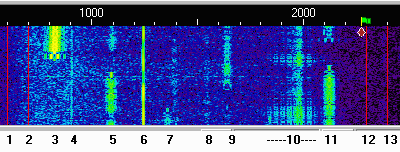
Все виды PSK
| 160m | 1.838 |
| 80m | 3.580 |
| 40m | 7.040 |
| 30m | 10.141 |
| 20m | 14.070 |
| 17m | 18.098 |
| 15m | 21.070 |
| 12m | 24.920 |
| 10m | 28.070 28.120 |
| 6m | 50.305 |
RTTY
| 80m | 3.590 |
| 40m | 7.043 |
| 30m | 10.143 |
| 20m | 14.080 |
| 17m | 18.105 |
| 15m | 21.080 |
| 12m | 24.925 |
| 10m | 28.080 |
| 6m | 50.600 |
JT65
| 160m | 1.838 |
| 80m | 3.570 |
| 40m | 7.076 |
| 30m | 10.138 |
| 20m | 14.076 |
| 17m | 18.102 |
| 15m | 21.076 |
| 12m | 24.917 |
| 10m | 28.076 |
| 6m | 50.310 |
JT9
| 160m | 1.839 |
| 80m | 3.572 |
| 40m | 7.078 |
| 30m | 10.140 |
| 20m | 14.078 |
| 17m | 18.104 |
| 15m | 21.078 |
| 12m | 24.919 |
| 10m | 28.078 |
| 6m | 50.312 |
FT8
| 160m | 1.840 |
| 80m | 3.573 |
| 60m | 5.357 |
| 40m | 7.074 |
| 30m | 10.136 |
| 20m | 14.074 |
| 17m | 18.100 |
| 15m | 21.074 |
| 12m | 24.915 |
| 10m | 28.074 |
| 6m | 50.313 |
FT4
| 160m | 1.841 |
| 80m | 3.575 |
| 60m | |
| 40m | 7.0475 |
| 30m | 10.140 |
| 20m | 14.080 |
| 17m | 18.104 |
| 15m | 21.140 |
| 12m | 24.919 |
| 10m | 28.180 |
| 6m | 50.318 |
Что еще почитать по теме:
Цифровые виды связей JT65 — Аппаратура — Каталог статей
По наводке Алексея RA4UDC заинтересовался этой модуляцией, оказалось не зря. Удаются дальние связи, при очень маленькой мощности.
В начале небольшое сравнение цифровых видов связи по способности принимать слабые сигналы :
WSPR..ROSMF1…………………-31-33дБ
JT65В……………………………..-29-30дБ
JT-65A…………………………… -28дБ
CMSK63…………………………..-21дБ
MFSK16…… ……… ………. ….-14дБ
Olivia 16/500…………………….-13дБ
PSK63F…… …… ………. ……..-12дБ
PSK31……. ……… … ………….-10дБ
MFTTY (1/2 Speed)…………… -6дБ
Материалы выше взяты с сайта Сергея rv3apm
Для сравнения, как пишет Сергей, опытный ловец дх может принять телеграфом сигнал ниже уровня шума до -18 дБ.
На 2015 год, модуляция JT-65, стала весьма популярна среди любителей DIGI, кроме классического софта JT-65HF появилось еще несколько заслуживающих внимания программ, таких как WSJX, JT65-HF-Comfort, появилась поддержка модуляции в комбайне MULTIPSK. Так же появилась JT9 мода, которая сохраняет в себе преимущества JT-65, но при этом обладает более узкой полосой (что очень кстати т.к. на JT65 участках стало тесновато).
Далее, подробнее про настройку программы JT65-HF которая позволяет проводить связи в модуляции JT-65A.
Инструкция на 99% Сергея RZ1OM, я только не много подредактировал под новую версию программы.
Установка и настройка программы JT65-HF.
Скачать последнюю версию программы тут. На данный момент это версия 1.0.93 (Хотя программа достаточно давно не обновлялась, но она стабильно работает на современных 64битных системах)
Запустите файл setup-JT65-HF1093.exe, откроются два окна —
окно программы и окно конфигурации.
В окне Configuration на закладке Station Setup в поле Callsign введите свой
позывной.
В поле Grid введите свой QTH-локатор.
В поле Sound Input Device выберите входное устройство звуковой карты
(микрофонный или линейный вход если работаете совместно с классическим трансивером, либо соответствующий виртуальный кабель если работает sdr).
В поле Sound Output Device выберите выходное устройство звуковой карты
(оналогично с предыдущим пунктом, либо out звуковой карты, либо соотв. виртуальный кабель).
В поле Enable Automatic RX/TX Sample Rate Correction надо поставить галку, это автоматическая корректировка частоты звуковой карты.
далее по галкам:
-Disable TX after sending same message 15 times — выключение передачи
после 15 повторных сообщений.
-Disable Multidecoder while in QSO — выключение мультидекодера, когда
проводится QSO. Можно оставить эту галочку, если компьютер с достаточно
мощным процессором.
-Enable Multidecoder after 2 minutes of no TX — включение мультидекодера
через 2 минуты после последней передачи.
-Send cw id with 73 or free message text — позволяет в конце QSO отправить телеграфом 73. (не разу не слышал в реальности что бы кто то использовал)
—Draw divider line between text decode periods (if screen hight sufficient) — опция позволяет добавить визуальные разделители (горизонтальные линии) в окне приема (в текстовой области). Эти разделители удобно разграничивают сессии приема.
—Use compressed divider line — опция относится к предыдущему пункту, добавляет разделитель только к последним принятым сигналам.
—Clear all message buffers when Halt TX Button clicked — очистить все
сообщения из буфера при нажатии на кнопку Halt TX (остановка передачи).
На закладке RigControl в поле PTT Port руками надо будет вписать порт, для управления приемом-передачей. Если вы используете классическое радио, то вписать надо физический порт, например COM1. Настройка связи c PowerSDR подробно описана отдельно внизу.
Следующая вкладка в программе JT65 HF это RB Setup and PSKR
Окно настройки автоматической отправки репортов.
Вписываем позывной и антенну
Принятые станции попадут www.psk.gladstonefamily.net, к сожалению второй сервис http://jt65.w6cqz.org/receptions.php в данное время перестал работать.
Следующая вкладка Macros
Так как передается только самая важная информация все основные шаблоны забиты на кнопки в главном рабочем окне программы, тут же в правом правой стороне вкладки можно добавить не много от себя, например свою мощность и антенну.
Слева список рабочих частот, которые в последствие можно будет выбрать в главном окне программы в окне DialQRG, это нужно для полноценного ведения аппаратного журнала связей.
Во вкладке Color можно настроить цветовые параметры которыми будут выделятся принятые данные в окне приема. Например по умолчанию корреспонденты которые работают на CQ выделяются зеленым цветом, корреспонденты которые отвечают именно Вам (в теле сообщения есть ваш позывной) выделяются красным цветом.
Все остальные сообщения будут отображаться серым цветом.
Вкладку Diagnostics можно не трогать.
Чтобы сохранить все изменения, нажмите внизу окна на кнопку Save Settings and
Close Windows.
Окно установок закроется, переходите к главному окну программы.
1 Слева вверху — Audio Input Levels — уровень входного сигнала, L и R — правый и
левый каналы.
2 Цифра после L или R при отсутствии сигнала на водопаде (уровень шумов) должна
быть равна нулю или близкой к нулю. Уровень регулируется чуть ниже, регуляторами L:1 и R:1. а также всеми другими возможными способами, (на трансивере, в звуковой карте и т.д.)
3. Еще ниже — дата и время в UTC, комментарии излишни.
4. Правее даты и времени, под водопадом:
— Left click waterfall to set TX CF — щелкните левой кнопкой мышки на водопаде,
чтобы установить частоту передачи.
— Right click sets RX CF — щелкните правой кнопкой мышки на водопаде, чтобы
установить частоту приема.
— Current Operation: Receiving (прием) или Transmitting (передача).
— RX/TX Progress — прогресс-бар, показывающий время приема или передачи в
графическом режиме с начала и до конца минуты.
Ниже в поле Color-map можно выбрать цвет водопада, в поле Brigthness — яркость, а
в поле Contrast — контрастность водопада, в поле Spectrum Speed — скорость
движения водопада. Smooth — очень полезная вкладка, в условиях больших шумов позволяет лучше выделять на водопаде сигналы.
5. Ниже расположено приемное окно, в котором собственно отображаются принятые
позывные и информация.
Если корреспондент дает cq,- строчка зеленая, отвечает тебе,- красная, идет обмен с кем то, — серая. (цвета можно настроить во вкладке color)
6. Ниже приемного окна:
— Кнопка Clear Decodes — очищает приемное окно.
— Кнопка Decode Again — запустить декодирования заново, лично я до конца не понял как оно работает, вроде декодирует прошедшую минуту, с каким то новым алгоритмом но не вмешиваясь в это же время в декодирование в реальном времени.
Справа приемного окна
— поле Enable RB — в данное время не работает отравка спотов на данный ресурс
— поле Enable PSKR споты отправляются на карту в гугле http://pskreporter.info/pskmap.html
— поле Dial QRG KHz отображается частота трансивера. Она передается от трансивера посредством CAT (меню RigControl). Либо тут можно выбрать частоту просто щелкнув правой кнопкой мыши по окошку, выпадет список частот тот что указан в меню Macros. Если часто та не передается/не выбрана, отправка спотов работать не будет.
— Enable Multi-decoder — декодирует все станции в пределах водопада
— Single Decoder BW — если галка на предыдущем пункте не установлена, то тут можно выбрать полосу приема при декодировании только одного сигнала.
Справа под водопадом:
— Строка Message to TX: — передаваемое сообщение.
— Поле TX Text (13 Characters) — поле для сообщения, максимум 13 знаков. В это
поле можно ввести данные о мощности и антенне, либо поблагодарить за
QSO, например 10W GP TU 73 или TU JOHN CU 73. Чтобы активировать
передачу из этого окна, нужно поставить точку слева напротив TX Text (13
Characters).
— Сообщение TX OFF или TX ON — передача выключена или передача включена.
— Ниже кнопка Enable TX — включение передачи. Передача начнется с нулевой
секунды.
— Справа от нее кнопка Halt TX — остановка передачи.
— Ниже этих кнопок — TX Even (передача с четной минуты) и TX Odd (передача с
нечетной минуты).
Под строкой Use buttons below to call CQ and answer callers (используйте эти
кнопки для работы на CQ и ответившему вам корреспонденту).
— Call CQ — работа на общий вызов.
— Answer Caller — ответ корреспонденту, который Вас вызвал, с одновременной
отправкой рапорта.
— Send RRR — подтверждение принятого рапорта от корреспондента.
— Send 73 — завершение QSO. Часто бывает достаточно дать только Send RR и
после ответа можно опять давать CQ
Под строкой Use buttons below when answering CQ (используйте эти кнопки для
вызова корреспондента, дающего вызов).
— Answer CQ — вызов корреспондента, дающего общий вызов.
— Send Report — отправка рапорта корреспонденту, если Вы приняли его рапорт.
— Send 73 — завершение QSO.
Ниже в полях:
— TX DF — расстройка на передачу, в Гц от средней частоты (ноль на водопаде).
— RX DF — расстройка на прием, в Гц от средней частоты (ноль на водопаде).
— (под ними кнопка с названием Zero — возвращает частоту на нулевое значение)
— TX DF — частота передачи равна частоте приема.
— TX to Call Sign — позывной корреспондента, с кем проводится QSO.
— Rpt(-#) — рапорт в db, со знаком минус.
— Restore Defaults — возвращает настройки в этих полях по умолчанию.
— Single Decoder — одиночный декодер (работает только при выключенном
мультидекодере):
— Width — ширина полосы декодируемого сигнала
— AFC — автоподстройка частоты.
— Noise Blanker — подавитель импульсных помех
Работа с программой JT65-HF.
При работе с программой нужно обязательно синхронизировать время компьютера с
достаточно большой точностью. В данное время я пользуюсь стандартными возможностями синхронизации операционной системы Windows. В Windows 7 это делается сл. образом, левой кнопкой мыши на часы в трее — изменение настроек даты и времени — Время по Интернету — Изменить параметры — поставить галку «Синхронизировать с сервером времени в интернете» и нажать кнопку «Обновить сейчас». Если все прошло успешно, в этом же окне появится строка с информацией о удачной синхронизации. Для синхронизации времени можно использовать сторонние программы например Dimension 4,
Работа на поиск.
Используются кнопки под строкой Use buttons below when answering CQ.
Настройка на сигнал корреспондента – по левой стороне красной метки (вверху на
шкале водопада).
Окно водопада с включенным режимом мультидекодирования:
Такой режим удобен для обзора, для поиска сигналов корреспондентов, работающих
на общий вызов т.к. в данном случае будут декодироваться все принятые сигналы. Частота передачи будет соотв. красной метке.
Далее рассмотрим вариант когда мултидекодирование выключен
Окно приема с выключенным режимом мультидекодирования, полосой приема и
декодирования 50 Гц (ширина зеленой метки на шкале), и выключенной расcтройкой (стоит галочка TX DF = RX DF)
(левая часть красной метки вверху водопада на отметке шкалы в +330 Гц):
Зеленая метка — ширина приема и декодирования сигналов на
водопаде, по рисунку видно что зеленая метка перекрывает только часть сигнала, на самом деле этого достаточно, так происходит настройка на принимаемый сигнал в программе JT-65HF. В данном случае будет декодироваться только станция которая попадает в зеленую метку. Частота передачи будет совпадать с красной меткой.
Этот режим удобен для вызова и QSO с выбранным корреспондентом, никакие
другие сигналы за пределами этой полосы декодироваться не будут. Для приема уже выбранного
корреспондента режим мультидекодирования лучше отключить.
Прием корреспондента начинается с первой секунды (четной или нечетной) минуты и заканчивается на 48-й секунде.
Принятый сигнал может декодироваться от одной до нескольких секунд, в
зависимости от мощности процессора, затем позывной корреспондента и данные
появятся в окне приема. У Вас есть несколько секунд до принятия решения, вызывать
его или нет.
Например, в окне была принята и декодирована информация:
CQ RZ1OM LP04 (т.к. корреспондентом дан CQ то данная строка отобразится зеленым цветом)
Чтобы вызвать корреспондента, дважды щелкните левой кнопкой мышки по строке с
позывным и нажмите кнопку Enable TX. Вызов начнется с первой секунды следующей
минуты. Будет передаваться позывной корреспондента, свой позывной и первые 4
знака QTH-локатора, например:
RZ1OM RA0CGY PN78
Если корреспондент принял Ваш позывной, он Вам ответит и передаст рапорт,
например:
RA0CGY RZ1OM -09
После приема от него рапорта нажмите на кнопку Send Report, чтобы передать ему
рапорт, как Вы его принимаете:
RZ1OM RA0CGY R-12 (буква R означает, что Вы приняли рапорт и даете ему свой).
Если корреспондент принял от Вас информацию, он подтвердит это:
RA0CGY RZ1OM RRR (рапорт принят, QSO состоялось).
После подтверждения также можете с ним попрощаться, нажав кнопку Send 73:
RZ1OM RA0CGY 73
Переход на прием и передачу во время QSO будет происходить автоматически.
После окончания передачи не забудьте нажать кнопку Halt TX, иначе с 1-й секунды
следующей минуты программа опять включит трансивер на передачу.
2. Работа на CQ.
Через какое то время можно попробовать после прослушивания работы других операторов и первых ответных QSO захочется встать поработать на общий вызов
Галочку в поле TX DF = RX DF можно снять, значения в полях TX DF и RX DF
установить в ноль (нажав кнопки Zero).
Мультидекодер можно включить, чтобы после декодирования сигналов можно было
выбрать интересующего корреспондента и ответить именно ему. Либо использовать
режим Single Decoder и установить необходимую полосу декодирования только для
одной вызывающей станции.
Перед тем, как начать передачу, нужно убедиться, что Ваш сигнал не помешает
другим корреспондентам. Лучше всего это сделать, посмотрев споты на сайте
http://hamspots.net/jt65/. Здесь видно, кто и на какой частоте работает в
текущее время.
Решите, в четную или нечетную минуту Вы будете начинать передачу. Обычно на CQ
большинство выбирают четную минуту. Если так, выберите TX Even, затем нажмите
кнопку Call CQ.
На нечетной минуте нажмите кнопку Enable TX и как только наступит четная минута,
программа автоматически переключит трансивер на передачу. Будет передана
информация, например:
CQ RA0CGY PN78
На 48-й секунде четной минуты программа перейдет на прием, и с начала следующей
минуты будет принимать сигналы вызывающих Вас корреспондентов.
К примеру, Вас услышал RZ1OM и он вызывает. В окне приема будет декодирована
информация, например:
RA0CGY RZ1OM LP04
Дважды щелкните левой кнопкой мышки по строке с позывным RZ1OM. Этот
позывной будет автоматически введен в поле TX to Call Sign, также автоматически
введен рапорт в поле Rpt (-#), в децибелах со знаком минус. С начала следующей
минуты программа автоматически перейдет в режим передачи, будет передана
информация, например:
RZ1OM RA0CGY -18
После приема информации корреспондент передаст Вам свой рапорт, например:
RA0CGY RZ1OM R-07 (буква R означает, что он принял рапорт и дает Вам свой)
Вы нажимаете на кнопку Send RRR, чтобы подтвердить принятый от него рапорт и
закончить QSO.
RZ1OM RA0CGY RRR
После приема от него информации:
RA0CGY RZ1OM 73
нажимаете кнопку Call CQ, чтобы еще раз дать общий вызов.
Как только Вы решили закончить работу на CQ, не забудьте нажать кнопку Halt TX,
чтобы остановить автоматическую передачу.
И одно примечание. Если Ваш корреспондент передает свою информацию повторно,
значит он не принял от Вас предыдущей переданной информации. Повторите
переданную Вами предыдущую информацию еще раз.
Образец типовой QSO:
CQ RZ1OM LP04
RZ1OM RA0CGY PN78
RA0CGY RZ1OM -08
RZ1OM RA0CGY R-12
RA0CGY RZ1OM RRR
RZ1OM RA0CGY 73
Или:
CQ RZ1OM LP04
RZ1OM RA0CGY PN78
RA0CGY RZ1OM -08
RZ1OM RA0CGY R-12
10W GP TU 73
Повторюсь большинство информации взято из инструкции Сергея RZ1OM. Я немного изменил под новую версию программы, и добавил про согласование с sdr.
В заключении хочется сказать о уровне передаваемой мощности, т.к участки для передачи в JT65 достаточно узкие а сама модуляция высокоэффективная что бы не мешать половине земного шара не качественным сигналом, крайне желательно ограничивать уровень мощности на передачу хотя бы до 10-20Вт. Вы будете приятно удивлены возможностями данной модуляции при малых мощностях.
R4U de RA4UIR!
Настройка связи программы JT-65 HF и PowerSDR
С Powersdr подружить можно следующим образом, вписываем во кладку JT65-HF — Rig Control, любой свободный порт (не физический) у меня это COM7, скачиваем программу виртуальных COM портов.
На 2015 год я советую программу com0com, во вложении программа версии com0com-2.2.2.0-x64-fre-signed, обратите внимание что она подписана (signed), это значит что не возникнет проблем с установкой не подписанных драйверов и программа будет исправно работать на современных 64 битных системах Windows 7 & 8. Конфигурируем это все следующим образом.
По умолчанию программа по какой то причине создает порты под названием
CNCA0 и CNCB0 , которые не видятся программами, что бы их переименовать в общепринятые названия (например COM6 и COM7). Надо выполнить следующее:
Запустить Пуск — com0com — Setup Command Prompt. И там ввести по очереди следующие команды
change CNCA0 PortName=COM6
change CNCB0 PortName=COM7
Скрин шот конфигурации приема/передачи со стороны PowerSdr
Результат можно попробовать нажав кнопку «Test PTT» в программе JT-65 HF на вкладке RIG Control, трансивер должен перейти кратковременно на передачу.
Настройка виртуальных айдио кабелей. Устанавливается программа Virtual Audio Cable
у меня это версия 4.12.0.4974.
Далее в меню Пуск — Virtual Audio Cable — Control Panel , Если используется операционная система Win 7 и выше то Control Panel нужно запустить с правами администратора (правой кнопкой мыши по значку — Запустить от имени администратора )
Настраиваем согласно скриншоту
кабель №3 не нужен, нужно всего два, просто у меня для каких то целые было настроено 3 кабеля.
Вся настройка сводится к установке количества кабелей в окошке Driver Parameters -Cables и выставлении значений SR в окне Format Range (в моем случае это диапазон от 1000 до 48000). После этого следует нажать кнопку Driver Parameters — Set
После этого в системе появится два виртуальных аудио кабеля.
Для удобства их стандартные имена можно переименовать, кликнув правой кнопкой мыши по динамику в трее и выбрав «записывающие устройства» — «Свойства».
В моем случае кабеля переименованы DigiIn, DigiOut хотя можно было бы этого и не делать.
Настройка аудиокабелей в PowerSDR
Настройка со стороны JT-65HF показана на самом первом скриншоте.
На этом коммутация JT-65HF и PowerSDR закончена.
Виды модуляций любительской связи | Сайт Регионального отделения Союза Радиолюбителей России по Томской области
Deprecated: Methods with the same name as their class will not be constructors in a future version of PHP; coreSLframework has a deprecated constructor in /var/www/vhosts/u0689958.plsk.regruhosting.ru/hamradio.tomsk.ru/wp-content/plugins/spam-captcha/core.class.php on line 1698
Deprecated: Methods with the same name as their class will not be constructors in a future version of PHP; SLFramework_Table has a deprecated constructor in /var/www/vhosts/u0689958.plsk.regruhosting.ru/hamradio.tomsk.ru/wp-content/plugins/spam-captcha/core/admin_table.class.php on line 15
Deprecated: Methods with the same name as their class will not be constructors in a future version of PHP; adminCell has a deprecated constructor in /var/www/vhosts/u0689958.plsk.regruhosting.ru/hamradio.tomsk.ru/wp-content/plugins/spam-captcha/core/admin_table.class.php on line 317
Deprecated: Methods with the same name as their class will not be constructors in a future version of PHP; SLFramework_Tabs has a deprecated constructor in /var/www/vhosts/u0689958.plsk.regruhosting.ru/hamradio.tomsk.ru/wp-content/plugins/spam-captcha/core/tabs.class.php on line 11
Deprecated: Methods with the same name as their class will not be constructors in a future version of PHP; SLFramework_Box has a deprecated constructor in /var/www/vhosts/u0689958.plsk.regruhosting.ru/hamradio.tomsk.ru/wp-content/plugins/spam-captcha/core/box.class.php on line 10
Deprecated: Methods with the same name as their class will not be constructors in a future version of PHP; SLFramework_BrowsersOsDetection has a deprecated constructor in /var/www/vhosts/u0689958.plsk.regruhosting.ru/hamradio.tomsk.ru/wp-content/plugins/spam-captcha/core/browser.class.php on line 11
Deprecated: Methods with the same name as their class will not be constructors in a future version of PHP; SLFramework_Feedback has a deprecated constructor in /var/www/vhosts/u0689958.plsk.regruhosting.ru/hamradio.tomsk.ru/wp-content/plugins/spam-captcha/core/feedback.class.php on line 11
Deprecated: Methods with the same name as their class will not be constructors in a future version of PHP; SLFramework_OtherPlugins has a deprecated constructor in /var/www/vhosts/u0689958.plsk.regruhosting.ru/hamradio.tomsk.ru/wp-content/plugins/spam-captcha/core/otherplugins.class.php on line 12
Deprecated: Methods with the same name as their class will not be constructors in a future version of PHP; SLFramework_Parameters has a deprecated constructor in /var/www/vhosts/u0689958.plsk.regruhosting.ru/hamradio.tomsk.ru/wp-content/plugins/spam-captcha/core/parameters.class.php on line 10
Deprecated: Methods with the same name as their class will not be constructors in a future version of PHP; SLFramework_Popup has a deprecated constructor in /var/www/vhosts/u0689958.plsk.regruhosting.ru/hamradio.tomsk.ru/wp-content/plugins/spam-captcha/core/popup.class.php on line 12
Deprecated: Methods with the same name as their class will not be constructors in a future version of PHP; SLFramework_Progressbar has a deprecated constructor in /var/www/vhosts/u0689958.plsk.regruhosting.ru/hamradio.tomsk.ru/wp-content/plugins/spam-captcha/core/progress_bar.class.php on line 10
Deprecated: Methods with the same name as their class will not be constructors in a future version of PHP; SLFramework_Translation has a deprecated constructor in /var/www/vhosts/u0689958.plsk.regruhosting.ru/hamradio.tomsk.ru/wp-content/plugins/spam-captcha/core/translation.class.php on line 11
Deprecated: Methods with the same name as their class will not be constructors in a future version of PHP; SLFramework_Textdiff has a deprecated constructor in /var/www/vhosts/u0689958.plsk.regruhosting.ru/hamradio.tomsk.ru/wp-content/plugins/spam-captcha/core/text_diff.class.php on line 11
Deprecated: Methods with the same name as their class will not be constructors in a future version of PHP; SLFramework_Treelist has a deprecated constructor in /var/www/vhosts/u0689958.plsk.regruhosting.ru/hamradio.tomsk.ru/wp-content/plugins/spam-captcha/core/tree.class.php on line 12
Warning: Cannot modify header information — headers already sent by (output started at /var/www/vhosts/u0689958.plsk.regruhosting.ru/hamradio.tomsk.ru/wp-content/plugins/spam-captcha/core.class.php:1698) in /var/www/vhosts/u0689958.plsk.regruhosting.ru/hamradio.tomsk.ru/wp-content/plugins/wp-super-cache/wp-cache-phase2.php on line 1338
- AM — амплитудная модуляция
- SSB— однополосная модуляция
- LSB — Lower SideBand — нижняя боковая модуляция
- USB — Upper SideBand — верхняя боковая модуляция
- FM— частотная модуляция
- PM — фазовая модуляция
- CW — Continuous Wave — амплитудная манипуляция или др. словами — радиотелеграф
Передача изображений
- ATV — радиолюбительское телевидение
- SSTV — телевидение с медленной развёрткой
- Facsimile — Факсимильная связь
Цифровые виды радиосвязи
Цифровые виды связи — категория способов радиосвязи, при которой используется модуляция несущей частоты радиосигнала цифровым сигналом (например, бинарным, то есть сочетаниями уровней логических «0» и «1»).
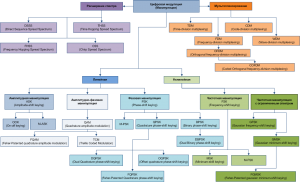
Наиболее популярные в среде радиолюбителей цифровые виды радиосвязи:
- AX.25— протокол пакетной передачи данных
- APRS — Automatic Position Reporting System
- AMTOR — AMateur Teleprinting Over Radio
- PACTOR — Один из цифровых видов радиосвязи
- D-STAR — Digital Smart Technologies for Amateur Radio — радиолюбительский цифровой радио протокол передачи речи и данных
- RTTY — Radio Teletype — радиоолюбительский телетайп
- PSK — Phase Shift Keying — фазовая манипуляция
- MFSK — Multiple Frequency-Shift Keying —
- FSK441 — Для высокоскоростного метеорных рассеиваний
- JT6M — Для метеорного и ионосферного рассеивания в диапазоне 6 м
- JT65 — Lля предельно слабого тропо-рассеивания и EME
- Olivia MFSK — гибрид MFSK. Протокол был задуман для работы на КВ, в условиях плохого прохождения и для сверхдальних связей
- WSPR — Weak Signal Propagation Reporter
- Domino — domino простой в использовании цифровой вид связи для работы в эфире посредством клавиатуры. domino позволяет работать на КВ через звуковую карту. Можно использовать любой SSB трансивер, включая очень старые модели
Прочее
Другие разноидности радиосвязей:
- EME — Earth-Moon-Earth — радиосвязь с отражением от Луны
- EME Echo — Выделение собственного эха, отраженного от Луны
- IRLP— Internet Radio Linking Project
- EchoLink — технология (от K1RFD) объединения эфирных радиолюбительских пространств и территорий через Интернет
- QRP — радиосвязь с использованием радиопередающих устройств малой мощности
- WinDRM — Программа windrm предназначена для быстрой передачи файлов, изображений или голоса через радиостанцию, по КВ или УКВ каналам, при этом какие либо модификации самой радиостанции или трансивера, не требуется. Windrm базируется на программном обеспечении DREAM, разработанном в технологическом университете города Дармштадт. Но при этом она несовместима с ним и не подходит для приема радиостанций работающих в коммерческих DRM форматах. Благодаря WINDRM, радиолюбители находящиеся за тысячи километров друг от друга, могут дополнить стандартное QSO, своими фотографиями или интересными файлами.
R9HAA, Аксиненко Сергей.
| Частота (кГц) | Макси мальная полоса сигнала (Гц) | Использование |
| Диапазон 2 200 метров: | ||
| 135,7–137,8 | 200 | CW, QRSS и узкополосные цифровые виды |
| Диапазон 160 метров: | ||
| 1810–1838 | 200 | CW, 1836 кГц – центр активности QRP |
| 1838–1840 | 500 | Узкополосные виды |
| 1840–1843 | 2700 | Все виды — цифровые виды * |
| 1843–2000 | 2700 | Все виды* |
| Диапазон 80 метров: | ||
| 3500–3510 | 200 | CW, преимущественно для межконтинентальных радиосвязей |
| 3510–3560 | 200 | CW, преимущественно для соревнований, 3555 кГц – центр активности QRS |
| 3560–3570 | 200 | CW, 3560 кГц – центр активности QRP |
| 3570–3580 | 200 | Все виды — цифровые виды |
| 3580–3600 | 500 | Все виды — цифровые виды |
| 3600–3620 | 2700 | Все виды — цифровые виды |
| 3600–3650 | 2700 | Все виды, преимущественно для SSB-соревнований, 3630 кГц – центр активности DV* |
| 3650–3700 | 2700 | Все виды, 3690 кГц – центр активности SSB QRP |
| 3700–3775 | 2700 | Все виды, преимущественно для SSB-соревнований, 3735 кГц – центр активности передачи изображений 3760 kHz – центр активности аварийной радиосвязи в Районе 1 |
| 3775–3800 | 2700 | Все виды, преимущественно для SSB-соревнований, преимущественно для межконтенентальных радиосвязей |
| Диапазон 40 метров: | ||
| 7000–7040 | 200 | CW, 7030 кГц – центр активности QRP |
| 7040–7050 | 500 | Узкополосные виды – цифровые виды |
| 7050–7053 | 2700 | Узкополосные виды – цифровые виды |
| 7053–7060 | 2700 | Все виды – цифровые виды |
| 7060–7100 | 2700 | Все виды, преимущественно для SSB-соревнований, 7070 кГц – центр активности DV, 7090 кГц – центр активности SSB QRP |
| 7100–7130 | 2700 | Все виды, преимущественно для SSB-соревнований 7110 кГц – центр активности аварийной радиосвязи в Районе 1 |
| 7130–7175 | 2700 | Все виды, преимущественно для SSB-соревнований, 7165 кГц– центр активности передачи изображений |
| 7175–7200 | 2700 | Все виды, преимущественно для SSB-соревнований, преимущественно для межконтенентальных радиосвязей |
| Диапазон 30 метров: | ||
| 10100–10130 | 200 | CW, 10116 кГц – центр активности QRP |
| 10130–10150 | 500 | Узкополосные виды – цифровые виды |
Передачи SSB разрешены радиостанциям, непосредственно участвующим в трафике, направленном на спасение жизней людей. Полоса радиочастот 10120 — 10140 кГц может быть использована для передач SSB в Африке к югу от экватора в дневные часы. Передача бюллетеней любым видом модуляции запрещена. | ||
| Диапазон 20 метров: | ||
| 14000–14060 | 200 | CW, преимущественно для соревнований, 14055 кГц – центр активности QRS |
| 14060–14070 | 200 | CW, 14060 кГц – центр активности QRP |
| 14070–14099 | 500 | Узкополосные виды – цифровые виды |
| 14099–14101 | IBP, исключительно для маяков | |
| 14101– 4112 | 2700 | Все виды – цифровые виды |
| 14112– 4125 | 2700 | Все виды |
| 14125–14300 | 2700 | Все виды, преимущественно для SSB-соревнований, 14130 кГц – центр активности DV 14195 кГц ± 5 кГц — преимущественно для радиоэкспедиций 14230 кГц – центр активности передачи изображений 14285 кГц – центр активности SSB QRP |
| 14300–14350 | 2700 | Все виды, 14300 кГц – всемирный центр активности аварийной радиосвязи |
| Диапазон 17 метров: | ||
| 18068–18095 | 200 | CW, 18086 кГц – центр активности QRP |
| 18095–18109 | 500 | Узкополосные виды – цифровые виды |
| 18109–18111 | IBP, исключительно для маяков | |
| 18111–18120 | 2700 | Все виды – цифровые виды |
| 18120–18168 | 2700 | Все виды, 18130 кГц – центр активности SSB QRP, 18150 кГц – центр активности DV, 18160 кГц – всемирный центр активности аварийной радиосвязи |
| Диапазон 15 метров: | ||
| 21000–21070 | 200 | CW, 21055 кГц – центр активности QRS, 21060 кГц – центр активности QRP |
| 21070–21110 | 500 | Узкополосные виды – цифровые виды |
| 21110–21120 | 2700 | Все виды за исключением SSB, цифровые виды |
| 21120–21149 | 500 | Узкополосные виды |
| 21149–21151 | IBP, исключительно для маяков | |
| 21151–21450 | 2700 | Все виды, 21180 кГц – центр активности DV, 21285 кГц – центр активности SSB QRP, 21340 кГц – центр активности передачи изображений, 21360 кГц – всемирный центр активности аварийной радиосвязи |
| Диапазон 12 метров: | ||
| 24890–24915 | 200 | CW, 24906 кГц – центр активности QRP |
| 24915–24929 | 500 | Узкополосные виды – цифровые виды |
| 24929–24931 | IBP, исключительно для маяков | |
| 24931–24940 | 2700 | Все виды – цифровые виды |
| 24940–24990 | 2700 | Все виды, 24950 кГц – центр активности SSB QRP, 24960 кГц – центр активности DV |
| Диапазон 10 метров: | ||
| 28000-28070 | 200 | CW, 28055 кГц – центр активности QRS, 28060 кГц – центр активности QRP |
| 28070–28150 | 500 | Узкополосные виды – цифровые виды |
| 28150–28190 | 500 | Узкополосные виды |
| 28190–28199 | IBP, региональные маяки с разделением времени | |
| 28199–28201 | IBP, всемирные маяки с разделением времени | |
| 28201–28225 | IBP, непрерывно действующие маяки | |
| 28225–28300 | 2700 | Все виды – маяки |
| 28300–28320 | 2700 | Все виды – цифровые виды |
| 28320–29000 | 2700 | Все виды, 28330 кГц – DV, 28360 кГц – центр активности SSB QRP, 28680 кГц – центр активности передачи изображений |
| 29000–29100 29100–29200 29200–29300 | 6000 6000 6000 | Все виды Все виды – FM симплекс – каналы с шагом 10 кГц Все виды – цифровые виды |
| 29300–29510 | 6000 | Спутниковая связь |
| 29510–29520 | Защитный интервал | |
| 29520–29590 | 6000 | Все виды – FM ретрансляторы, входные частоты (Rh2 – RH8) |
| 29600 | 6000 | Все виды – FM вызывной канал |
| 29610 | 6000 | Все виды – FM работа через симплексный ретранслятор |
| 29620–29700 | 6000 | Все виды – FM ретрансляторы, выходные частоты (Rh2 – RH8)*** |
«Ватт на квадратный метр»: неправильный способ определения плотности
Традиционный метод определения плотности мощности с использованием единственного числа, такого как ватт на квадратный метр (или фут), является неудачной практикой, которая часто приводит к путанице, а также к пустой трате энергии и денег. Следующие пункты могут резюмировать проблемы…
- Что входит в расчет площади или как это соотносится с количеством IT-стоек или устройств, не определено.
- Что входит в расчет мощности, не определено.
- Нет информации об изменении мощности между IT-стойками; это пиковое число? В среднем по площади? Среднее с течением времени? Или что-то другое???
- Совершенно непонятно, как этот номер используется для центров обработки данных, у которых меняются планы роста или которые строятся с течением времени по модульному принципу.
Когда важные характеристики производительности остаются неопределенными таким образом, это, вероятно, приведет к значительной путанице во время процессов спецификации, проектирования и ввода в эксплуатацию — и команда Facility Ops не будет иметь четкого представления о возможностях центра обработки данных после запуска.И помимо путаницы и ошибок, которые могут потенциально возникнуть, неточная или плохая спецификация может привести к потерям и неэффективности. Если вы укажете слишком ВЫСОКУЮ плотность (по сравнению с возможной реальностью в центре обработки данных), ваши первые затраты и эксплуатационные расходы будут без нужды увеличиваться, поскольку в конечном итоге у вас будет больше пропускной способности инфраструктуры и фиксированные убытки, за которые придется платить, чем необходимо. А если указать слишком низкую плотность, то производительность станет непредсказуемой из-за различных перегрузок и проблем с перегревом.Поэтому важно, чтобы плотность мощности была определена должным образом с использованием подхода, который определяет все необходимые параметры и учитывает реальность динамических изменений мощности, которые происходят как во времени, так и в месте.
В Белой книге 155 «Расчет требований к пространству и плотности мощности для центров обработки данных», написанной директором по инновациям Schneider Electric Нилом Расмуссеном, описывается лучший подход, который решает четыре вышеупомянутых пункта. Разработанный им метод имеет четыре основных особенности;
- Единицей физического пространства в спецификации плотности является IT-шкаф, а НЕ площадь пола.Площадь пола определяется при проектировании как результат процесса с использованием мощности шкафа и других факторов.
- Спецификация является иерархической и модульной, поэтому разные комнаты и зоны могут иметь разные требования к плотности.
- Спецификация подразумевает, что ИТ-шкафы в центрах обработки данных имеют разные требования к питанию, и что эти требования не могут быть четко определены заранее.
- Спецификация учитывает, что для шкафов ИТ-оборудования требования к питанию могут изменяться со временем.
Что действительно делает этот технический документ практичным, так это то, что он содержит встроенную электронную таблицу, которая упрощает вам использование этой новой спецификации для вашего следующего проекта центра обработки данных. Мы призываем вас всех ознакомиться с ним и будем благодарны за любые отзывы. Спасибо!
.Аргумент в пользу мощности в кВт для измерения размера центра обработки данных
На недавней конференции я подслушал разговор между двумя операторами центра обработки данных, который проходил примерно так:
- Парень из США: «В моем большом центре обработки данных 10 000 квадратных футов площади».
- Пекин, парень: «Мой дата-центр составляет более 1000 квадратных метров!»
Я думаю, чей дата-центр больше? Как снова происходит преобразование квадратных футов в квадратные метры? 3 фута = 1 ярд.1 двор около 1 метра. Я думал, что США переходят на метрическую систему, когда я учился в начальной школе! Да ладно.
- Парень из США: «Я могу поддерживать более 300 стоек».
- Парень из Пекина: «Хммм, я могу поддерживать 250 стоек».
Это просто. У американского парня больше стоек. Он может держать больше серверов.
- Парень из США: «Моя ИТ-нагрузка составляет 1800 кВт».
- Пекинский парень: «Моя ИТ-нагрузка составляет 2000 кВт!»
Теперь я запуталась. У пекинского парня меньше стоек, но он потребляет больше электроэнергии.Полагаю, его дата-центр неэффективен?
Было интересно услышать, как эти двое поиграли мускулами центра обработки данных, однако в разговоре показано, как люди говорят на разных языках, когда речь идет о центрах обработки данных, в зависимости от их точки зрения. И это заставило меня задуматься о лучшей метрике для описания размера или возможностей вашего центра обработки данных. Дело не в количестве стоек или площади дата-центра. Это проектная мощность вашей ИТ-нагрузки в ваттах, будь то кВт или МВт.
Вот почему.IT-нагрузка, измеряемая в кВт, тесно связана с количеством IT-оборудования, которое вы можете поддерживать. Стоимость создания и эксплуатации центра обработки данных тесно связана с нагрузочной способностью ИТ-инфраструктуры в киловаттах. Объем места, занимаемого центром обработки данных, составляет удивительно низкий процент от общей стоимости строительства центра обработки данных.
Использование метрики кВт может быть сложной задачей в зависимости от вашего опыта и бизнеса. Вы не можете увидеть текущие кВт, но можете увидеть, сколько у вас стоек и какой размер комнаты.
Вот набор практических правил, которые вы можете использовать, чтобы разобраться в вещах:
- Самый простой: для преобразования квадратных футов в квадратные метры опустите ноль — это то же самое, что и деление на 10.По логике, вы добавляете ноль, чтобы пойти другим путем. Это очень близко вас подводит.
- Для старых центров обработки данных предполагается, что средняя нагрузка ИТ составляет 2 кВт на стойку. Для нового центра обработки данных предполагается от 3 до 5 кВт на стойку. Вы можете сказать: «Но я знаю несколько центров обработки данных, в которых в среднем используется от 8 до 12 кВт на стойку». Это может быть правдой, но не волнуйтесь. Если вы разговариваете с кем-то, кто управляет или планирует центр обработки данных с такой высокой плотностью размещения, они расскажут вам об этом без подсказки. Не нужно гадать.
- 1 квадратный метр площади центра обработки данных = 1 кВт нагрузки ИТ при низкой плотности
- 1 квадратный метр площади центра обработки данных = 2 кВт нагрузки ИТ при средней и высокой плотности
- Для специализированных объектов ЦОД вы можете услышать о мощности, подаваемой на вход в здание, в качестве метрики.Сложно перейти от этого числа к нагрузочной способности ИТ из-за возможных избыточных каналов, инженерного буфера и эффективности центра обработки данных — PUE. Но если нет избыточных каналов, сокращение количества вдвое может приблизить вас к допустимой нагрузке на ИТ. У эффективных центров обработки данных будет большая нагрузка на ИТ, а у менее эффективных — меньше.
В следующий раз, когда вы поймаете, что я подслушиваю ваш разговор, пожалуйста, придерживайтесь кВт нагрузки ИТ. Это сделает мою жизнь намного проще.
.
